Voici un premier tutoriel d’une longue liste dans le domaine des tutos NAS. Ici, on commence avec la base : comment accéder aux données de son NAS via l’explorateur de fichier Windows. Dans le cas présent, nous allons vous montrer la marche à suivre à l’aide de notre NAS ASUSTOR Lockerstor 4 Gen 2, aussi appelé AS6704T.
Accéder aux fichiers du NAS depuis l’explorateur de fichier Windows
En pratique, l’opération n’est pas compliquée, mais voyant la question revenir à différents endroits, il peut être intéressant d’en faire un tuto dédié.
- Pour commencer, outre le fait que le NAS doit être sous tension et branché au réseau, nous allons dans les paramètres pour vérifier l’état du SMB. Celui-ci doit être activé. Le SMB est un protocole permettant le partage de ressources sur des réseaux locaux avec des PC sous Windows. Ci-dessous l’interface ADM 4.1 d’ASUSTOR.
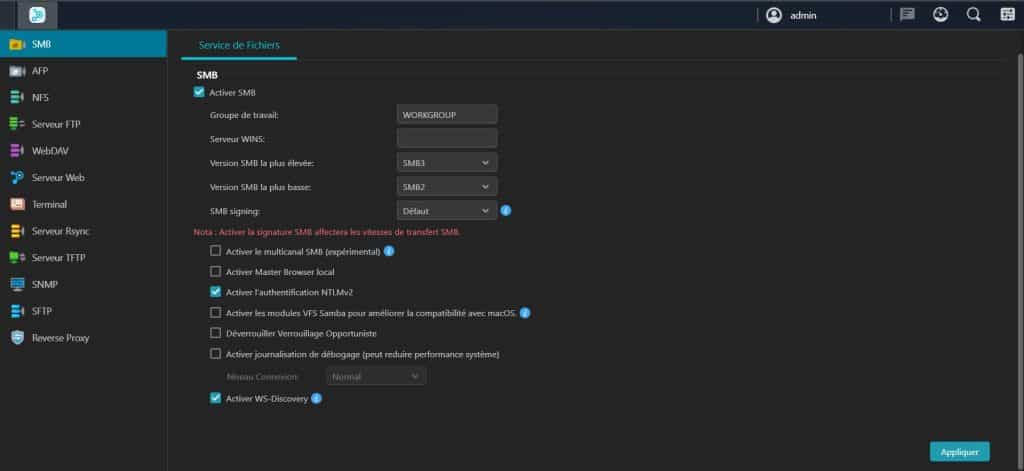
- Sous Windows, le partage de fichier sur le réseau doit être activé
- Dans l’explorateur de fichier, rendez-vous sur Réseau dans le volet de gauche. Ici nous voyons l’Ordinateur AS6704T-6C50. Ce qui correspond à notre NAS, on double-clic alors dessus.
- Une fenêtre d’authentification apparait alors demandant un nom d’utilisateur et un mot de passe. Il suffit alors de rentrer ses informations. Si vous êtes le propriétaire et qu’aucun groupe/utilisateurs n’a été créé. Par défaut sur notre ASUSTOR à la fois le nom d’utilisateur et le mot de passe seront « admin« . Pensez à cocher la case pour mémoriser les informations et ne pas avoir à les taper à chaque fois. Toutefois, dans les bonnes pratiques il est conseillé de créer un autre compte avec les droits d’administrateur avec un véritable mot de passe. Le compte admin par défaut est ensuite à désactiver et c’est l’une des première choses à faire à l’installation de son NAS.
- On a maintenant accès à son NAS et l’on pourra créer des dossiers, copier, coller, etc. Attention, pour créer un dossier à la racine, il faudra passer par l’interface de gestion du NAS. Si l’on est plusieurs à utiliser le NAS, il peut être intéressant à créer un dossier pour chaque utilisateur avec les droits correspondants. Ou libre à vous de vous organiser de la manière qui vous convient le mieux.
Si le NAS n’est pas directement visible, dans le volet « Réseau« , il est possible de l’ajouter manuellement via son adresse IP sur le réseau local précédé de « \\ ». Cela ressemble donc par exemple à ceci : « \\192.168.1.110\xxxx ». Comme vous le voyez dans la capture d’écran ci-dessous, il faudra également mettre un nom de dossier.
Attention, cette manipulation se fait dans la partie « Ce PC » du volet de gauche.
Voici nos tests NAS :














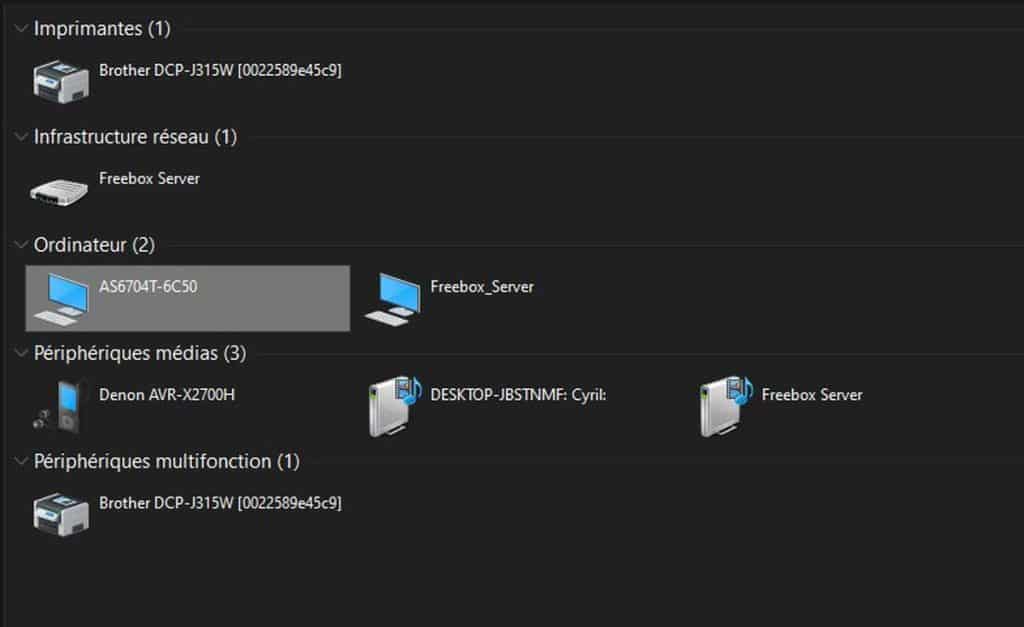
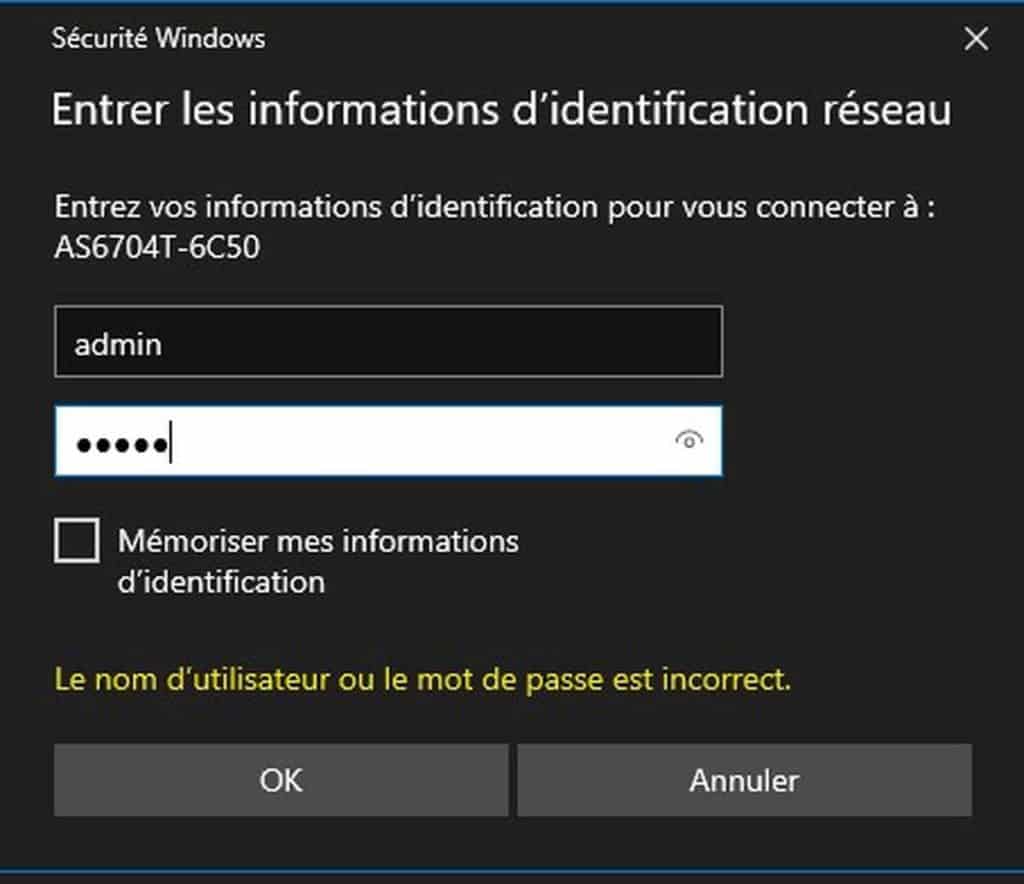

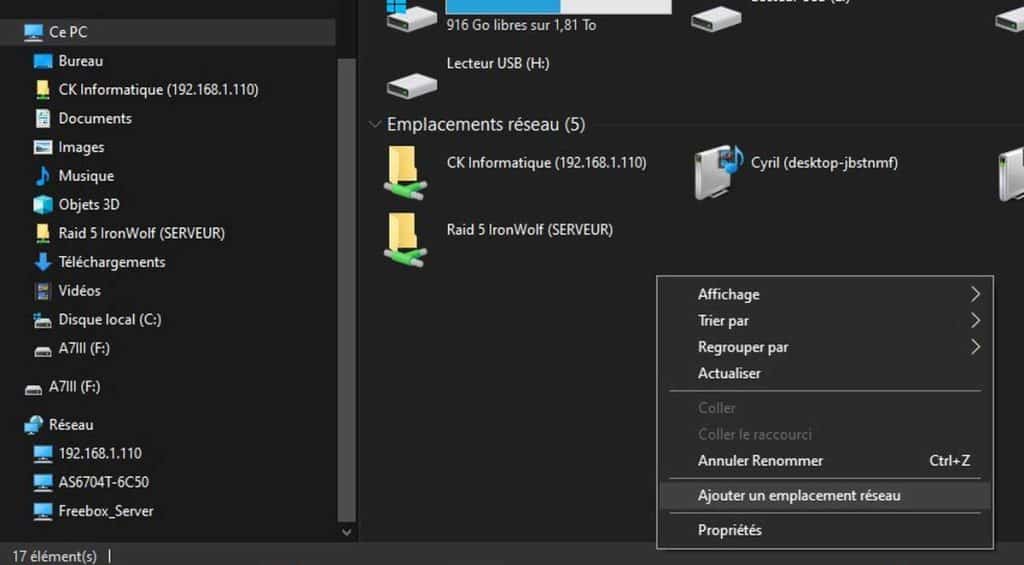
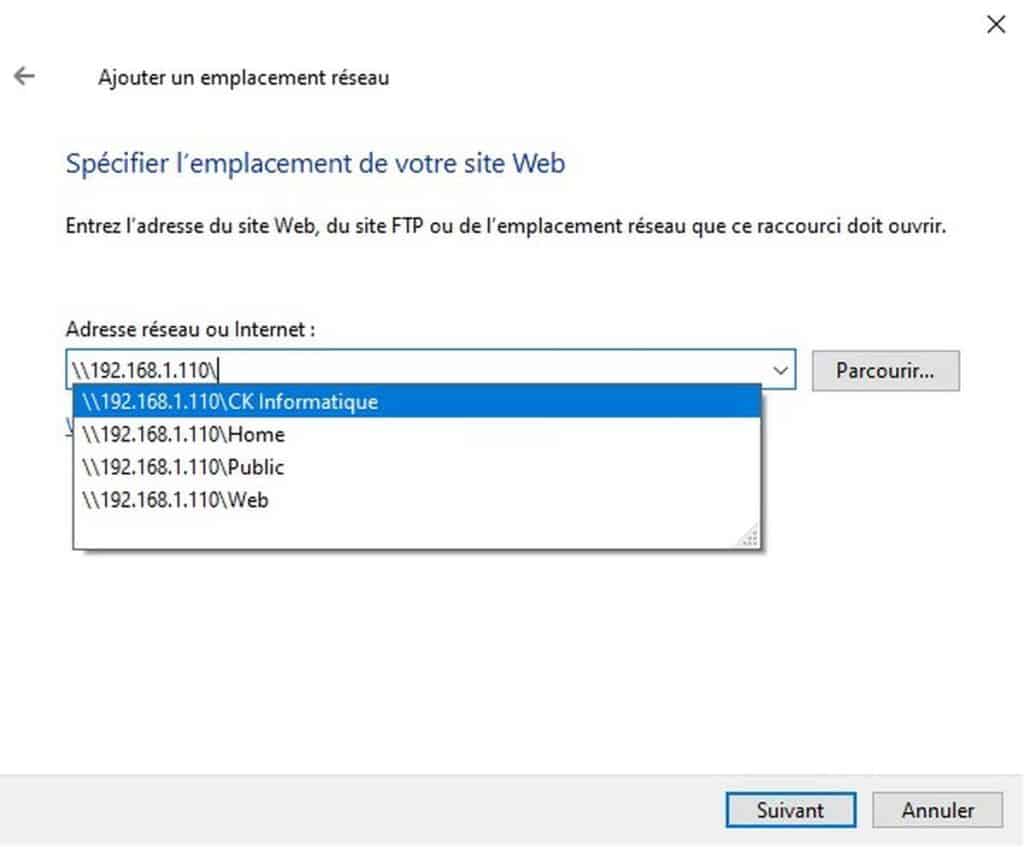





Admin/admin en nom d’utilisateur et mot de passe…
Le premier conseil à donner et de : créer un autre compte avec les droits d’administrateur et un mot de passe fort, et désactiver le compte admin.
Tout es expliqué dans les tutos d asustor ou sur cachem.fr
Entièrement d’accord, le but ici était seulement d’expliquer comment accéder aux fichiers, l’aspect bonnes pratiques et sécurité va arriver dans un autre article.
Ok, mais, avis personnel, il aurait peut-être été intéressant de commencer par la ?
C’est rajouté 🙂